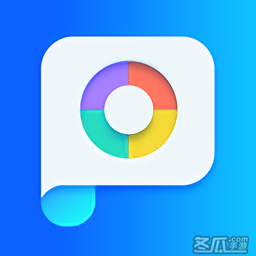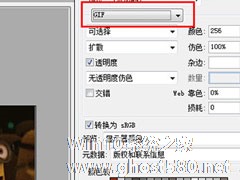-
ps中蓝天白云怎么做?ps加蓝天白云的方法
- 时间:2024-04-25 12:22:19
大家好,今天Win10系统之家小编给大家分享「ps中蓝天白云怎么做?ps加蓝天白云的方法」的知识,如果能碰巧解决你现在面临的问题,记得收藏本站或分享给你的好友们哟~,现在开始吧!
拍照片的时候,如果刚好遇到天气不好,这时候就需要蓝天白云的效果,那你知道ps中蓝天白云怎么做的吗?接下来我们一起往下看看ps加蓝天白云的方法吧。
方法步骤
1、打开图片,复制一层;
2、新建一层,填充黑色,并置于背景副本的下方,目的是观察效果;

3、画笔大小根据自己喜好设置;容差值越小残留的背景色就越多,硬度稍微减小,根据具体情况调整;
一定要注意在“保护前景色”前打钩;图样选“背景色板”;
这里的设置是最关键的,设置如下图;

4、用吸管选取前景色和背景色,前景色选取最白的地方,背景色选取蓝色适中部分;

5、到这里就简单了,放心地、随意地、大胆地在图上涂抹吧;

6、换个背景试试,最终效果;
以上就是ps中蓝天白云怎么做的全部内容,按照以上的方法操作,你就能轻松的掌握ps加蓝天白云的方法了。
以上就是关于「ps中蓝天白云怎么做?ps加蓝天白云的方法」的全部内容,本文讲解到这里啦,希望对大家有所帮助。如果你还想了解更多这方面的信息,记得收藏关注本站~
【Win10系统之家wWw.ghoSt580.net♂独①家使用,不得自行转载,违者必追究!】
相关文章
-

拍照片的时候,如果刚好遇到天气不好,这时候就需要蓝天白云的效果,那你知道ps中蓝天白云怎么做的吗?接下来我们一起往下看看ps加蓝天白云的方法吧。
方法步骤
1、打开图片,复制一层;
2、新建一层,填充黑色,并置于背景副本的下方,目的是观察效果;
3、画笔大小根据自己喜好设置;容差值越小... -
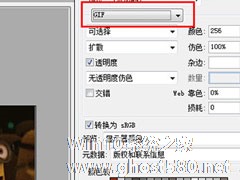
PS是大家经常使用的办公软件之一,平时处理图片经常使用,那你知道PS怎么在GIF动图上加字的吗?接下来我们一起往下看看PS在GIF动图上加字的方法。
方法步骤
首先你需要将你的GIF图片添加到你的PS当中,如果GIF动图过大,那么在添加的过程中可能需要等待。添加完毕后你会看到图层区中有非常多的静态图层,每一个图层都代表着GIF图片的单帧。
&nbs... -

在平时生活中,我们喜欢拍照也喜欢给自己拍的照片加上精美的相框,那你知道PS怎么给图片加边框的呢?接下来我们一起往下看看PS给图片加边框的方法吧。
方法步骤
1、首先我们说一下先画边框,你可以直接新建一个图层选择【自定形状工具】,然后在上方【形状】中,点击右边小箭头,在弹出的菜单中选择【画框】;
3、选择一个合适的画框后实现... -

相信大家对于梵高的星空应该不陌生吧,他的星空是扭曲得,那你知道PS中怎么制作旋转星空的吗?接下来我们一起往下看看PS旋转星空制作的方法吧。
方法步骤
1、首先我们将星空图片导入,接着用【椭圆选框】选中一部分要进行扭曲的部分;
2、然后点击上方的【滤镜】-【扭曲】-【旋转扭曲】,接着弹出滤镜效果框,你可以在里面调整扭曲的度数,调整好想要的效果后点击确...